
Điện thoại Samsung báo sạc nhưng không vào pin là một trong những tình trạng tương tự với lỗi iPhone không vào pin và một số các dòng thiết bị khác. Sau một khoảng thời gian sử dụng, mỗi người dùng đều mắc phải vấn đề này. Chắc chắn là do cách bảo quản không tốt, sai thao tác mới khiến xảy ra pin không báo sạc. Vì thế, Viện Di Động sẽ giúp bạn tìm hiểu nguyên nhân kỹ lưỡng và cách sửa chữa Samsung báo sạc trở lại bình thường nhé!
1. Tình trạng điện thoại Samsung báo sạc nhưng không vào pin: Nguyên nhân do đâu?
1.1. Nguồn điện không đủ
Do đã thấy màn hình điện thoại đã báo sạc nhưng khi kiểm tra lại thì bạn nhận ra phần trăm pin đã không thay đổi. Nguyên nhân có thể nhất chính là vị trí ổ cắm sạc có vấn đề. Bởi vì điện thoại không nhận được nguồn điện mạnh mẽ hoặc không ổn định sẽ khiến cho thiết bị Samsung khó nhận được năng lượng.

Điện thoại Samsung báo sạc nhưng không vào pin do không đủ nguồn điện
1.2. Điện thoại bị lỗi phần mềm
Nguyên nhân của việc điện thoại Samsung báo sạc nhưng không vào pin cũng có thể đến từ lỗi phần mềm bên trong máy. Mỗi lần bạn sử dụng máy, có rất nhiều chương trình phần mềm ẩn danh đang hoạt động. Đôi khi, chúng còn gây ra tình trạng xung đột hệ thống, gây cản trở quá trình sạc pin điện thoại.
1.3. Cáp sạc bị hỏng
Cáp sạc là một trong những phụ kiện quan trọng, cần thiết để người dùng nạp năng lượng điện thoại và sử dụng hằng ngày. Tuy nhiên, việc bạn đang sở hữu cáp sạc kém chất lượng cũng là nguyên nhân ảnh hưởng đến điện thoại Samsung báo sạc nhưng không vào pin.

Lỗi cáp sạc hỏng nên không nhận pin
Cáp sạc không phải hàng chính hãng sẽ kém tương thích với thiết bị, truyền nguồn điện không chính xác nên gây ra tình huống sạc nhưng lại không vào pin.
1.4. Củ sạc có vấn đề
Bên cạnh cáp sạc thì củ sạc chính là là bộ phận trung gian giúp truyền nguồn điện an toàn qua dây cáp đến thiết bị. Ngược lại, sử dụng củ sạc kém chính hãng cũng là nguyên nhân xảy ra điện thoại Samsung báo sạc nhưng không vào pin.

Củ sạc không hoạt động, không tích hợp với cáp sạc
Có nhiều trường hợp củ sạc hoạt động sai thông số, nhận quá nhiều nguồn năng lượng làm cho nhiệt độ tăng lên đột ngột. Sau đó, sạc pin điện thoại có thể gây ra tình trạng phồng pin, tăng nhiệt dẫn đến cháy nổ. Do đó, rất nguy hiểm và không an toàn cho người sử dụng.
1.5. Hệ điều hành điện thoại bị lỗi
Điện thoại Samsung báo sạc nhưng không vào pin là bởi hệ điều hành máy. Mỗi hãng thiết bị điện thoại thông minh đều cần phải sử dụng hệ điều hành, đóng vai trò quan trọng trong việc vận hành, quản lý toàn bộ chương trình phần cứng và phần mềm
Cho đến khi hệ điều hành bị Samsung gặp vấn đề sẽ khiến cho chức năng hoạt động không ổn định. Do đó, gây ảnh hưởng trong việc báo sạc nhưng lại không nhận sạc.

Hệ điều hành Samsung có chức năng không ổn định
Trong một số trường hợp, nguyên nhân điện thoại Samsung báo sạc nhưng không vào pin cũng có thể do bạn cập nhật phiên bản mới. Lý do thao tác cập nhật phiên bản đã bị cản trở bởi hết năng lượng pin, đột ngột tắt nguồn khiến lỗi dữ liệu xung đột, sau đó bạn nhầm tưởng hệ điều hành đang sử dụng bản cập nhật mới.
1.6. Điện thoại Samsung bị lỗi phần cứng
Trường hợp điện thoại Samsung báo sạc nhưng không vào pin là do bạn đã từng làm rơi hoặc va đập máy. Rất có thể, máy đã ảnh hưởng từ những tác động mạnh bên ngoài nên mới khiến bộ phận hoặc linh kiện quan trọng bị hư hỏng.
Ngoài ra, không chỉ ảnh hưởng điện thoại lỗi báo sạc mà còn liên quan đến một số bộ phận khác như màn hình, camera, mặt lưng, nút bấm, khay đựng SIM, khay đựng thẻ nhớ,…
2. Cách khắc phục tình trạng điện thoại Samsung báo sạc nhưng không vào pin
2.1. Khởi động lại thiết bị
Đầu tiên, hãy nói về cách khắc phục điện thoại Samsung báo sạc nhưng không vào pin đơn giản nhất chính là khởi động lại. Đây là phương pháp áp dụng hầu hết các lỗi phát sinh liên quan đến phần mềm, chẳng hạn như điện thoại Samsung bị lỗi màn hình, ứng dụng, âm thanh,…
Khởi động lại điện thoại sẽ tắt hết các tiến trình chạy ẩn bên trong, làm mới phiên làm việc và giải quyết vấn đề phần mềm nhanh chóng. Thực hiện thao tác tắt nguồn, chờ khoảng 10 giây, sau đó cắm sạc và khởi động lại máy xem có vào pin hay không.

Khởi động lại nếu điện thoại Samsung báo sạc nhưng không vào pin
Ngoài ra, bạn có thể thử khởi động lại ngay lập tức, không phải kiểu tắt máy thông thường. Tuy nhiên, mỗi dòng Samsung đều có thao tác thực hiện khác nhau nhưng đa phần sẽ tổ hợp nhấn giữ phím Nguồn + Giảm âm lượng.
2.2. Vệ sinh cổng sạc
Lý do phổ biến khiến cho điện thoại Samsung báo sạc nhưng không vào pin đó là vấn đề cổng sạc. Điểm đáng nói nhất ở đây là vị trí này chưa được vệ sinh lâu dài, nhiều bụi bẩn, rác và mảnh vụn tích tụ bên trong. Đó chính là những “thủ phạm” gây cản trở nguồn điện đầu cáp không tiếp xúc đến viên pin Samsung.

Cổng sạc Samsung cần được vệ sinh định kỳ
Để khắc phục điện thoại Samsung báo sạc nhưng không vào pin, các bước vệ sinh cổng sạc được thực hiện như sau:
- Bước 1: Tắt nguồn điện thiết bị.
- Bước 2: Sử dụng đèn pin kiểm tra cổng sạc, sau đó dùng các dụng cụ như khí nén để thổi bụi, bàn chải đánh răng, tông tăm và vải để vệ sinh.
- Bước 3: Không nên quá mạnh tay, thực hiện nhẹ nhàng để bụi dễ rơi ra, nếu bụi hoặc rác bám sâu, khó gỡ thì cần phải có chuyên gia xử lý.
- Bước 4: Không nên nhất vất cứng, bám dính hoặc nước để làm sạch cổng sạc vì chúng có thể dễ dàng làm hỏng.
2.3. Kiểm tra củ sạc, cáp sạc
Phụ kiện củ sạc lẫn cáp sạc sẽ nguyên nhân khó chịu nhất trong việc điện thoại Samsung báo sạc nhưng không vào pin. Thiết kế vẻ ngoài trông rất giống nhau nhưng bên trong lại có chất lượng riêng biệt nên phải kiểm tra để sử dụng hàng chính hãng an toàn.
Nếu bạn đã kiểm tra kỹ lưỡng củ sạc thì phải đảm bảo cáp sạc hoặc vị trí ổ cắm không bị hư. Nếu có những dấu hiệu hư hỏng, tốt nhất là nên ngưng sử dụng ngay nhằm tránh bị hư hỏng cổng sạc và gây ra cháy nổ, nguy hiểm cho bản thân.
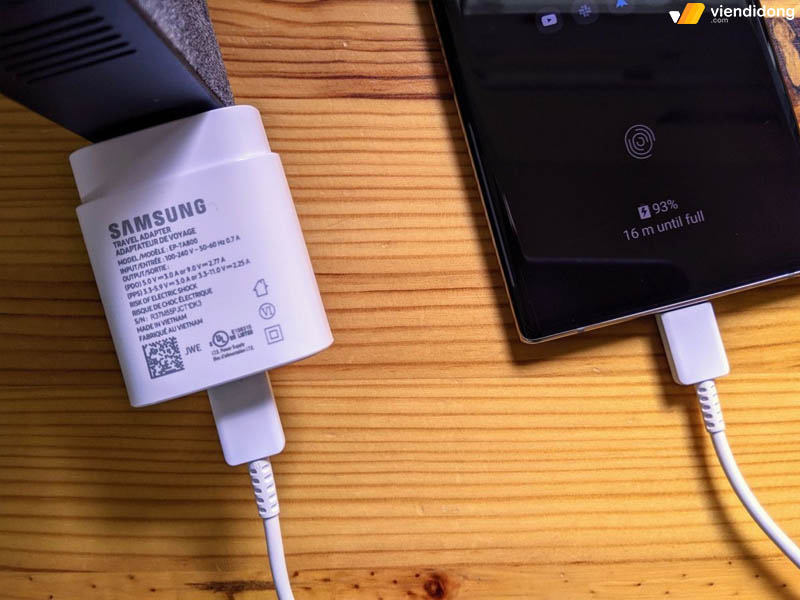
Kiểm tra bộ sạc nhằm tránh điện thoại Samsung báo sạc nhưng không vào pin
Ngược lại, nếu không có dấu hiệu nào xảy ra thì bạn vẫn hãy thử bộ sạc khác hoặc vị trí cắm ổ điện khác nhằm tránh khỏi những nguyên nhân đã nêu ở trên.
2.4. Thử với nguồn điện khác (ổ cắm khác)
Một nguyên nhân có thể khiến cho điện thoại Samsung báo sạc nhưng không vào pin là bởi nguồn điện không đủ. Tốt nhất là nên kiểm tra và thay đổi lại ổ sạc, đặc biệt là không nên cắm sạc thông qua cổng USB từ máy tính.
Phương pháp hiệu quả nhất là nên sử dụng vị trí ổ cắm trực tiếp khác nhằm mang lại một nguồn điện mạnh hơn. Sau đó, bạn hãy nên sạc lại xem có giúp điện thoại vào pin trở lại như bình thường hay không.
2.5. Cập nhật phiên bản hệ điều hành mới
Lần cuối bạn đã cập nhật phần mềm cho điện thoại của mình là khi nào? Nếu không muốn điện thoại Samsung báo sạc nhưng không vào pin thì tốt nhất là hãy cập nhật phiên bản mới cho hệ điều hành máy.
Bản cập nhật mới cho hệ điều hành Android Samsung có thể giúp bạn giải quyết một số vấn đề liên quan đến chương trình phần mềm. Đi vào ứng dụng Setting (Cài đặt), chọn mục Software update (Cập nhật phần mềm) và kiểm tra điện thoại có đề xuất cập nhật phiên bản mới hay không.

Kiểm tra hệ điều hành mới để cập nhật cho Samsung
Nếu có thì tốt nhất bạn nên tải về và cài đặt, sau đó xem lại điện thoại Samsung còn tình trạng không nhận sạc nữa không.
2.6. Tắt các ứng dụng chạy ngầm
Điều gây ra điện thoại Samsung báo sạc nhưng không vào pin chính là ứng dụng từ đơn vị thứ 3. Các ứng dụng bên ngoài rất dễ phát sinh lỗi, xung đột phần mềm cũng như một số vấn đề thông thường khác có thể dẫn đến báo sạc nhưng không nhận pin.

Tắt hoàn toàn các ứng dụng từ đơn vị thứ 3
Cách khắc phục vấn đề này là nên tắt những ứng dụng chạy ngầm, tiến hành khởi động lại máy và thiết bị của bạn sẽ sạc trở lại như bình thường.
2.7. Khôi phục cài đặt gốc
Một cách hiệu quả nhất chính là khôi phục cài đặt gốc nếu điện thoại Samsung báo sạc nhưng không vào pin. Có thể là do bạn vô tình thiết lập một số tính năng phần mềm, không nhớ điều chỉnh lại như thế nào. Tuy nhiên, dữ liệu chương trình cũng gặp một số lỗi không tích hợp với hệ điều hành nên rất dễ bị xung đột.
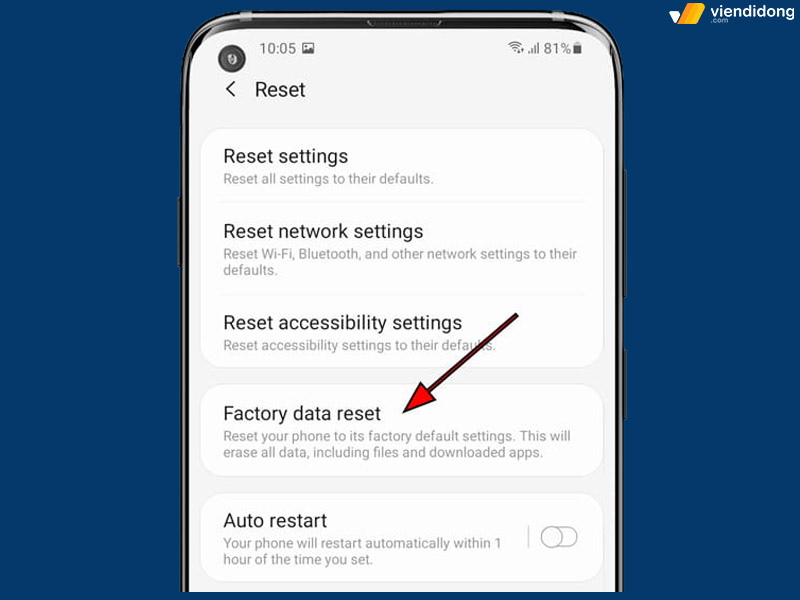
Khôi phục cài đặt gốc để phần mềm giải quyết xung đột
Cho nên, thực hiện khôi phục cài đặt gốc sẽ là cách duy nhất giúp điện thoại mang lại trạng thái như ban đầu.
Lưu ý: Bạn cần nên sao lưu lại toàn bộ thông tin dữ liệu cá nhân quan trọng để thiết bị không xóa đi toàn bộ mà bạn đang có.
2.8. Bảo hành tại trung tâm
Nếu chiếc điện thoại Samsung mới mua gặp phải tình trạng báo sạc nhưng không nhận sạc thì hãy nhanh chóng mang thiết bị đến trung tâm bảo hành. Tại đây, thiết bị của bạn sẽ được thay mới hoặc sửa chữa miễn phí nhằm giải quyết vấn đề phiền phức, khó chịu này.
Lưu ý: Đảm bảo điện thoại đó vẫn còn trong thời gian bảo hành, không sửa chữa từ trước giúp nhận kết quả chính sách bảo hành hiệu quả hơn.
2.9. Thay pin Samsung mới nếu pin bị hỏng
Tình trạng điện thoại Samsung báo sạc nhưng không vào pin là vấn đề máy đã bị chai pin từ trước. Vì thế, bạn có thể thay pin Samsung tại hệ thống sửa chữa Viện Di Động để nhận được một dịch vụ uy tín, giá rẻ, chất lượng, đội ngũ kỹ thuật chuyên nghiệp, chế độ bảo hành rõ ràng và sử dụng bền bỉ dài lâu.
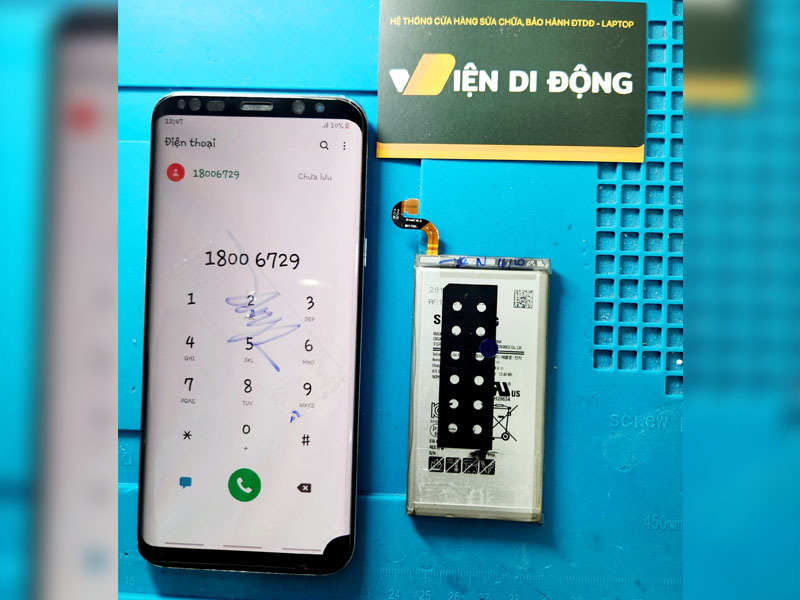
Thay pin Samsung mới, chất lượng 100% tại cửa hàng Viện Di Động
3. Khắc phục một số vấn đề liên quan
3.1. Khi mở điện thoại thì sạc không vào nhưng tắt nguồn điện thoại lại sạc vào pin?
Trường hợp này cần phải áp dụng khôi phục cài đặt gốc giúp xử lý phần mềm như hướng dẫn trên. Bạn đi vào Cài đặt ⇒ Sao lưu và đặt lại ⇒ Vào mục Đặt lại về dữ liệu gốc. Đảm bảo sao lưu lại dữ liệu trước khi thực hiện.
3.2. Chỉ sạc được đến mức tối đa 50%
Đây là trường hợp lỗi bởi dây cáp sạc nên hãy thử chuyển sang dây cáp sạc hay bộ sạc khác và kiểm tra kết quả xem sao.
4. Tạm kết
Trên đây là toàn bộ những thông tin về nguyên nhân dẫn đến lỗi điện thoại Samsung báo sạc nhưng không vào pin. Hy vọng bài viết trên sẽ giúp bạn biết cách khắc phục giúp loại bỏ vấn đề cản trở sạc pin không vào và mang nhu cầu sử dụng điện thoại hằng ngày.
Hệ thống sửa chữa Viện Di Động sẽ khắc phục mọi vấn đề liên quan đến điện thoại, laptop bị hư hỏng. Liên hệ 1800.6729 (miễn phí) hoặc fanpage Viện Di Động tại cơ sở Tp.HCM, Hà Nội, Đà Nẵng nhằm hỗ trợ tư vấn, giải đáp chi tiết để có được thông tin dịch vụ nhanh chóng, chính xác và hài lòng nhất.
Xem thêm:
- Hướng dẫn cách hiển thị 2 múi giờ trên điện thoại iPhone và Samsung
- Làm gì khi điện thoại Samsung không kết nối được Wifi? Đi tìm nguyên nhân và cách khắc phục
- 5 tính năng Samsung khó chịu, phiền phức mà bạn có thể tắt trên điện thoại
- 6 tính năng Samsung Galaxy bạn nên áp dụng giúp nhu cầu sử dụng hằng ngày tiện lợi hơn
Viện Di Động








Bình luận & hỏi đáp